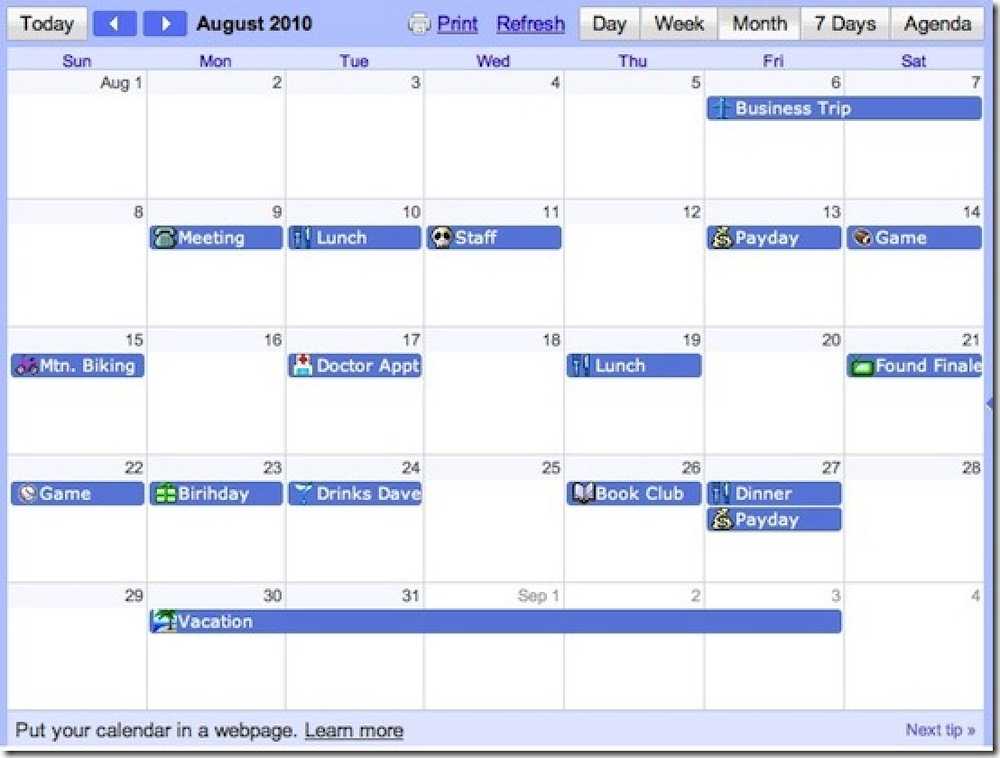Σχεδίαση Ρεαλιστική iPad2 - Photoshop Tutorial
iPad 2! Πολλοί το αγαπούν, πολλοί το θέλουν, αλλά πολλοί δεν μπορούν να το αντλήσουν. Παραδόξως, το σχέδιο και η έξυπνη κάλυψή του δεν είναι καθόλου δύσκολο! Σε αυτό το σεμινάριο θα σας δείξω πώς να δημιουργήσετε ένα πλήρες iPad 2 με το έξυπνο κάλυμμα του, ακριβώς όπως το παρακάτω αποτέλεσμα:
Θα χρησιμοποιήσουμε πολλά στυλ στρώσεων και σχέδιο διάνυσμα, και μπορεί να είναι κάποιο πάθος για να ολοκληρωθεί αυτό το κομψό προϊόν. Ας αρχίσουμε!
Βήμα 1: Βασική μορφή iPad
Ξεκινήστε δημιουργώντας ένα νέο αρχείο μεγέθους 1500 × 800 px. Ενεργοποιήστε το εργαλείο στρογγυλεμένου ορθογωνίου. Ρυθμίστε τη λειτουργία του σε σχήμα με ακτίνα 15 px και χρώμα: # f5f5f5.

Προσθήκη στυλ επιπέδου Εσωτερική λάμψη και Κτύπημα.


Βήμα 2: Οθόνη
Σχεδιάστε ένα ορθογώνιο μέσα στο iPad.

Προσθήκη στυλ επιπέδου Κτύπημα.


Βήμα 3
Ας δημιουργήσουμε μια απλή εικόνα για το περιεχόμενο της οθόνης. Δημιουργήστε νέο επίπεδο και βεβαιωθείτε ότι είναι πάνω από το επίπεδο της οθόνης. Χρωματίστε μερικά χρώματα χρησιμοποιώντας μια μαλακή βούρτσα. Μετατρέψτε τη στρώση σε μάσκα Clipping πατώντας Ctrl / Cmd + Alt + G. Όλα τα χρώματα είναι τώρα μέσα στην οθόνη.

Βήμα 4: Κουμπί Αρχική
Σχεδιάστε μια έλλειψη στο κάτω μέρος του iPad. Ορίστε τη συμπλήρωσή του στο 0%.

Προσθήκη στυλ επιπέδου Εσωτερική σκιά, Bevel και ανάγλυφο, και Επικάλυψη διαβαθμίσεων.




Βήμα 5
Στο κέντρο του κουμπιού, σχεδιάστε ένα στρογγυλεμένο ορθογώνιο. Ορίστε τη συμπλήρωσή του στο 0%. Προσθέστε το Layer Στυλ Stroke.


Βήμα 6: Κάμερα
Σχεδιάστε ένα μικρό μαύρο στο πάνω μέρος του iPad για τη φωτογραφική μηχανή του.

Βήμα 7: Αποβάθρα
Σχεδιάστε ένα ορθογώνιο που καλύπτει το κάτω μέρος της οθόνης. Ορίστε το χρώμα του στο # b1a9a9. Προσθήκη στυλ επιπέδου.


Βήμα 8
Πατήστε Ctrl / Cmd + T για να εκτελέσετε μετασχηματισμό. Κάντε δεξί κλικ και επιλέξτε Προοπτική.

Βήμα 9
Τραβήξτε την πάνω γωνία προς τα μέσα μέχρι να φτάσουμε στο σχήμα της αποβάθρας.

Βήμα 10
Σχεδιάστε το λευκό σχήμα όπως φαίνεται παρακάτω. Πιέστε Ctrl / Cmd + Alt + G για να το μετατρέψετε σε Clipping Mask. Μειώστε την αδιαφάνεια έως το 50%.

Αυτό το σχήμα θα γίνει μια αντανάκλαση στην αποβάθρα.

Βήμα 11
Πιάσε ένα ωραίο iPhone εικονίδια που, Aquaticus από marcelomarfil. Τοποθετήστε τέσσερα από αυτά στην οθόνη.

Βήμα 12
Τοποθετήστε τα εικονίδια σε μια ομάδα που ονομάζεται εικονίδια. Επιλέξτε όλα τα επίπεδα εικονιδίων κάνοντας κλικ στο πρώτο εικονίδιο, στη συνέχεια Shift + κλικ στο τελευταίο εικονίδιο. Ενεργοποιήστε το εργαλείο μετακίνησης. Από το εικονίδιο κλικ στη γραμμή επιλογών Διανομή οριζόντιου κέντρου και Ευθυγραμμίστε το κάθετο κέντρο. Θα έχετε μια ωραία ευθυγράμμιση και διανέμονται εικονίδια στην οθόνη.

Βήμα 13
Επαναλάβετε το προηγούμενο βήμα για να προσθέσετε περισσότερα εικονίδια στην οθόνη και στην αποβάθρα.

Βήμα 14
Επιλέξτε στρώματα εικονιδίων στην αποβάθρα. Πατήστε Ctrl / Cmd + E για να τα συγχωνεύσετε σε ένα στρώμα. Πατήστε Ctrl / Cmd + T για να εκτελέσετε μετασχηματισμό. Κάντε δεξί κλικ και επιλέξτε Περιστροφή κάθετα.


Βήμα 15
Προσθήκη μάσκας στρώματος. Σχεδιάστε γραμμική κλίση από λευκό σε μαύρο έως ότου η αντανάκλαση εξασθενίσει.

Βήμα 16: Προβολή οθόνης
Χρησιμοποιήστε το εργαλείο πολυγώνου lasso για να δημιουργήσετε μια τριγωνική επιλογή στην επάνω δεξιά γωνία της οθόνης. Συμπληρώστε την επιλογή με λευκό.

Βήμα 17
Προσθήκη μάσκας στρώματος. Σχεδιάστε γραμμική κλίση από άσπρο σε μαύρο έως ότου η αντανάκλαση στην οθόνη εξαφανιστεί. Τοποθετήστε το στρώμα ανάκλασης σε μια ομάδα και ονομάστε το Ανταπόκριση οθόνης.

Βήμα 18
Ctrl / Cmd + κάντε κλικ στο στρώμα iPad για να δημιουργήσετε μια επιλογή με βάση το σχήμα του. Προσθέστε τη μάσκα στρώματος επάνω στην ομάδα. Με αυτόν τον τρόπο, η αντανάκλαση της οθόνης είναι μέσα στην οθόνη.

Βήμα 19: Έξυπνο εξώφυλλο
Σχεδιάστε το παρακάτω σχήμα. Χρησιμοποιήστε το # 6bced για το χρώμα του.

Προσθήκη στυλ επιπέδου Επικάλυψη διαβαθμίσεων.


Βήμα 20
Πάνω από έξυπνη κάλυψη σχεδιάστε ένα στρογγυλεμένο σχήμα ορθογωνίου και ρυθμίστε το πλήκτρο σε 0%.

Προσθέτω Bevel και ανάγλυφο.

Βήμα 21
Διπλασιάστε το σχήμα.

Βήμα 22
Πατήστε Ctrl / Cmd + T για να εκτελέσετε μετασχηματισμό. Κάντε δεξί κλικ και επιλέξτε Προοπτική. Τραβήξτε την επάνω δεξιά γωνία μέχρι το σχήμα να ταιριάζει με την έξυπνη κάλυψη.

Βήμα 23
Σχεδιάστε ένα στρογγυλεμένο ορθογώνιο με χρώμα: # 82858a. Πραγματοποιήστε εκ νέου μετασχηματισμό προοπτικής μέχρι να έχουμε την εξωτερική πλευρά του έξυπνου καλύμματος.


Βήμα 24
Προσθήκη στυλ επιπέδου Bevel και ανάγλυφο και Επικάλυψη διαβαθμίσεων.



Βήμα 26
Σχεδιάστε ένα άλλο στρογγυλεμένο ορθογώνιο και τοποθετήστε το μέσα στο σχήμα που μόλις δημιουργήσαμε.

Βήμα 27
Προσθήκη στυλ επιπέδου Bevel και ανάγλυφο και ορίστε τη συμπλήρωσή του στο 0%.

Βήμα 28
Πατήστε Ctrl / Cmd + Alt + G για να μετατρέψετε το σχήμα σε μάσκα αποκοπής και τοποθετήστε το αποτέλεσμα μέσα στο κάλυμμα.

Βήμα 29: Μεντεσέδες
Σχεδιάστε ένα ορθογώνιο στην αριστερή πλευρά του καλύμματος. Ορίστε το χρώμα του σε # 6bced.

Προσθέτω Επικάλυψη διαβαθμίσεων.


Βήμα 30
Σχεδιάστε ένα μικρότερο ορθογώνιο πίσω από το προηγούμενο σχήμα με χρώμα: # e6e6e6.

Προσθήκη στυλ επιπέδου Επικάλυψη διαβαθμίσεων για να προσθέσετε τρισδιάστατες εμφανίσεις στο σχήμα.


Βήμα 31: Σκιά
Κρατήστε Ctrl / Cmd και στη συνέχεια κάντε κλικ στο στρώμα βασικού σχήματος iPad για να δημιουργήσετε μια επιλογή με βάση το σχήμα του. Δημιουργήστε νέο επίπεδο και τοποθετήστε το κάτω από το έξυπνο κάλυμμα. Βάλτε μια μαλακή σκιά στην επιφάνεια της οθόνης χρησιμοποιώντας μεγάλη μαλακή βούρτσα.

Βήμα 32
Μην αφαιρέσετε την επιλογή. Στη συνέχεια, σχεδιάστε μια μαλακή σκιά με χαμηλή βούρτσα αδιαφάνειας στην κάτω πλευρά του iPad. Αυτό θα είναι μια μαλακή σκιά από το πάτωμα.

Βήμα 33
Δημιουργήστε νέο επίπεδο και τοποθετήστε το κάτω από όλα τα επίπεδα. Ζωγραφίστε τη σκοτεινότερη σκιά κάτω από το iPad χρησιμοποιώντας μια μεγάλη μαλακή βούρτσα. Μειώστε την αδιαφάνεια έως το 50%.

Βήμα 34
Σχεδιάστε μεγαλύτερη και μαλακότερη σκιά. Μειώστε την αδιαφάνεια του σε 5%.

Βήμα 35
Τώρα, βάλτε το πινέλο σας σε μικρότερο μέγεθος, αλλά διατηρήστε τη σκληρότητα του σε 0% για να διατηρήσετε την απαλότητα του. Σχεδιάστε πιο σκοτεινή σκιά κάτω από το iPad. Ορίστε την αδιαφάνεια του σε 50%.

Βήμα 36
Μεγέθυνση για να δείτε την έξυπνη κάλυψη πιο κοντά. Σχεδιάστε μια σκοτεινή σκιά ακριβώς κάτω από το έξυπνο κάλυμμα.

Βήμα 37
Σχεδιάστε σκιά στο πάτωμα πίσω από το έξυπνο κάλυμμα.

Αυτή είναι η όψη της σκιάς αν κρύψουμε το έξυπνο κάλυμμα.

Βήμα 38: Τελικό αποτέλεσμα
Αυτό είναι το αποτέλεσμα του σεμιναρίου μας. Ελπίζω να μάθετε νέα τεχνική και να διασκεδάσετε ακολουθώντας αυτό το σεμινάριο. Ευχαριστούμε που το διαβάσατε. Αν έχετε οποιαδήποτε απορία μη διστάσετε να ρωτήσετε.

Λήψη PSD
Δεν είναι δυνατή η επίτευξη συγκεκριμένου βήματος; Εδώ είναι το αρχείο PSD του αποτελέσματος για να δοκιμάσετε και να παίξετε.
- iPad 2 Tutorial PSD Αρχείο